ما الاستخدام الأكثر شيوعاً للهاتف المحمول؟ إنه إجراء المكالمات، أليس كذلك؟ لكن ماذا لو فقدت جهات اتصال هاتفك الذكي؟ في هذه الحالة، ستحدث مشكلة كبيرة بالتأكيد. وبصراحة، يواجه الكثير منا مشكلات نظام iOS الشائعة، مثل فقدان جهات اتصال iPhone.
وفي هذا الوقت الذي أصبحنا فيه معتمدين كثيراً على التكنولوجيا، وبالأخص هواتفنا الذكية، سيكون فقدان جهات اتصال هاتف iPhone موقفاً محبطاً للغاية، حيث يعتمد الجميع على الهواتف الذكية والأجهزة الأخرى لحفظ الرسائل وجهات الاتصال والصور وغير ذلك الكثير. وعلى الرغم من ذلك، لا داعي للقلق نظراً لأننا سنساعدك في هذا المقال على حل جميع المشكلات المتعلقة بفقدان جهات الاتصال، لذا لنبدأ بحلِّنا الأول.
- الجزء 1. إلغاء تفعيل جهات اتصال iCloud ثم تفعيلها مجدداً
- الجزء 2. فرض إعادة تشغيل هاتف iPhone
- الجزء 3. التحقق من إعدادات مجموعات جهات الاتصال
- الجزء 4. إعادة ضبط إعدادات الشبكة على iPhone
- الجزء 5. استرداد جهات الاتصال من نسخة iPhone أو iTunes الاحتياطية
- الجزء 6. استرداد جهات اتصال iPhone المفقودة باستخدام Dr.Fone
- الجزء 7. فيديو تعليمي حول طريقة استرداد جهات اتصال iPhone المفقودة
الجزء 1: إلغاء تفعيل جهات اتصال iCloud ثم تفعيلها مجدداً
إنه أول شيء يجب أن تفعله لاسترجاع جهات اتصال iPhone المفقودة، وتُعد هذه الطريقة سهلة للغاية وتتطلَّب منك ما يلي:
1. توجَّه إلى "الإعدادات" ثم انقر على اسمك حيث يكون معرف Apple ظاهراً (في الجزء العلوي من شاشة الإعدادات) ثم انقر على "iCloud" وبعدها انقر على "جهات الاتصال".
2. أوقف تفعيل "جهات الاتصال" وانقر على "حذف من جهاز iPhone"، ثم انتظر بضع دقائق وأعد تفعيلها مجدداً.
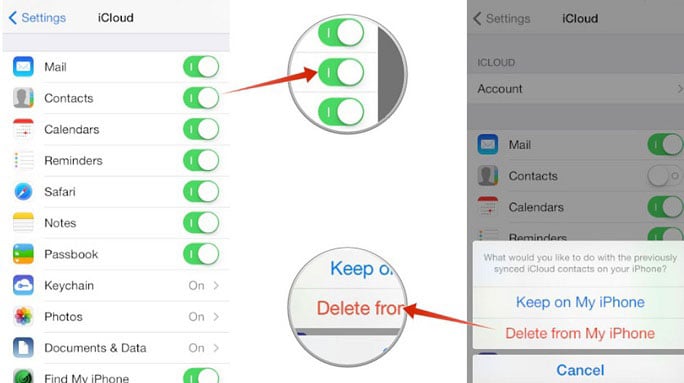
إذا كانت "جهات الاتصال" غير مفعَّلة، فشغِّلها واختر "استبدال جهات الاتصال".
وسيحل هذا مشكلة اختفاء جهات الاتصال من هاتف iPhone.
الجزء 2: فرض إعادة تشغيل هاتف iPhone
يُعد فرض إعادة تشغيل جهاز iPhone أو iPad طريقة سحرية لحل جميع أنواع مشكلات نظام iOS في لمح البصر، فعندما تتساءل عن سبب اختفاء جهات اتصالك، يمكنك الضغط على زر التشغيل والإيقاف وعلى زر الشاشة الرئيسية في جهاز iPhone أو iPad، وبعد ذلك دع الشاشة تصبح سوداء تماماً ثم تضيء مرة أخرى وتعرض شعار Apple.
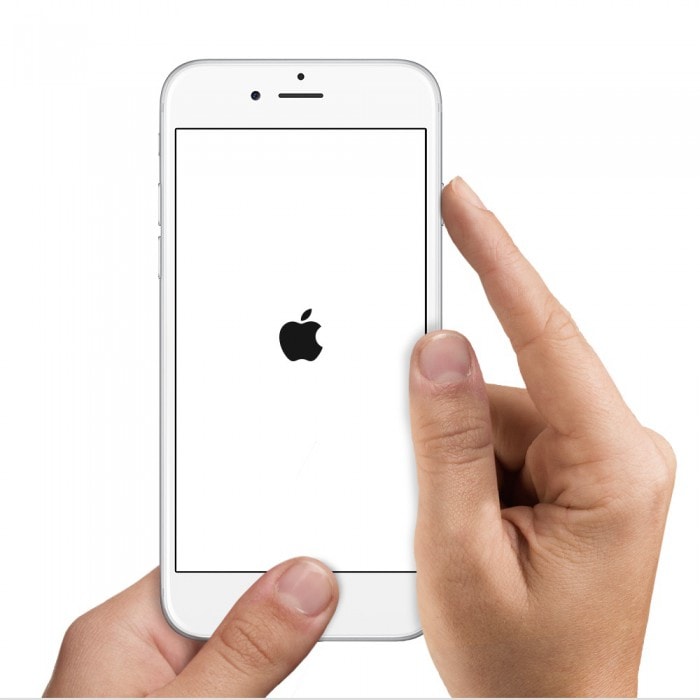
ويمكنك الضغط على هذا الرابط لمعرفة المزيد حول فرض إعادة تشغيل iPhone لجميع أنواع المتغيرات. وبمجرد إعادة تشغيل جهاز iPhone، تحقق من عودة جهات الاتصال المفقودة.
الجزء 3: التحقق من إعدادات مجموعات جهات الاتصال
لا يدرك العديد من الأشخاص هذا الأمر، لكن يتوفر خيار يدعى "المجموعة" في تطبيق جهات الاتصال حيث يتيح لك إدارة جميع إعدادات جهات الاتصال لإصلاح مشكلة اختفاء جهات الاتصال من هاتف iPhone. وإليك ما يجب أن تفعله:
1. افتح تطبيق "جهات الاتصال" على هاتف iPhone، وتبدو أيقونته مثل الصورة أدناه.
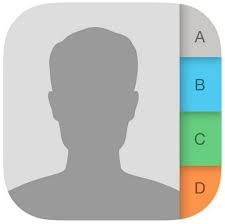
2. عندما تظهر قائمة جهات الاتصال على الشاشة، حدد "المجموعات" من الزاوية العلوية اليسرى مثلما هو موضح أدناه لحل مشكلة فقدان جهات اتصال iPhone.
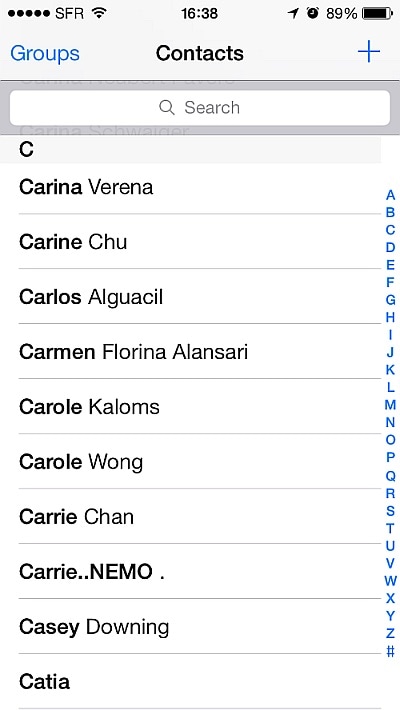
3. في الصفحة التي تفتح، تأكَّد من عدم إخفاء أي جهات اتصال، وبالإضافة إلى ذلك، حدد "كل ذلك على جهاز iPhone" وليس "كل ذلك على iCloud".
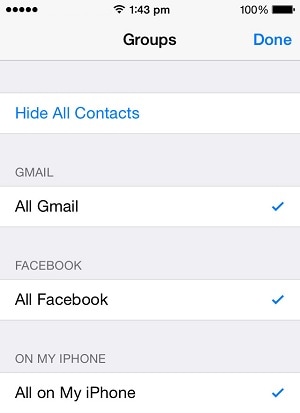
4. وأخيراً، انقر على "تم"، ثم حدِّث جهات الاتصال وتحقق مما إذا كانت جهات الاتصال المفقودة من iPhone قد عادت أم لا.
الجزء 4: إعادة ضبط إعدادات الشبكة على iPhone
إنها طريقة بسيطة وما تفعله هو مسح جميع كلمات مرور Wi-Fi المحفوظة سابقاً، ويمكنك تجربتها ثم الاتصال بشبكة Wi-Fi مجدداً عن طريق إدخال كلمة المرور. وما عليك سوى اتباع الخطوات الموضحة أدناه إذا كنت تتساءل عن سبب اختفاء جهات اتصالك من جهاز iPhone أو iPad.
1. توجَّه إلى "الإعدادات" على iPhone واختر "عام" ثم اختر "إعادة الضبط" لفتح شاشة إعادة الضبط.
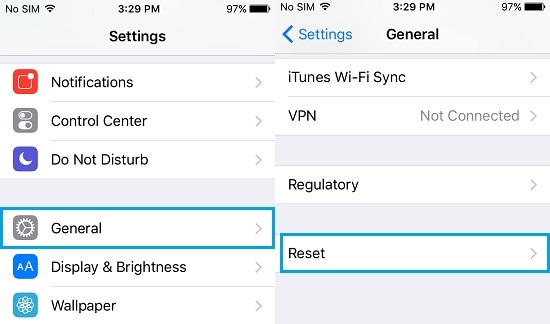
2. في شاشة إعادة الضبط، اضغط على "إعادة ضبط إعدادات الشبكة" وأدخل رمز المرور ثم اضغط على "إعادة ضبط إعدادات الشبكة" لحل مشكلة فقدان جهات اتصال iPhone.
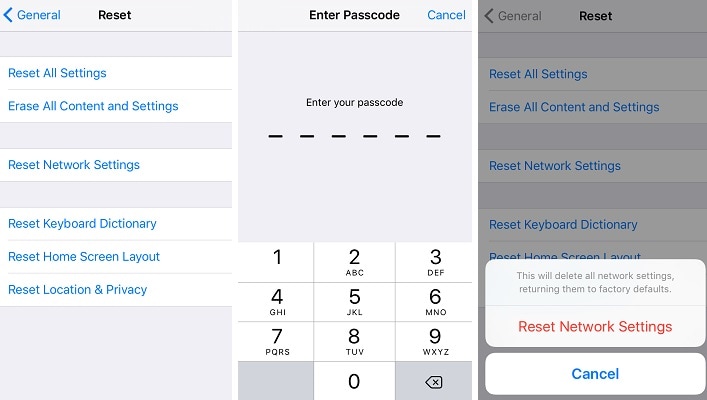
بمجرد القيام بذلك، اتصل بشبكة Wi-Fi وافتح جهات اتصالك لتتأكَّد من عودة جهات الاتصال المفقودة، فإذا لم يتحقق ذلك، اتبع الطريقة التالية.
الجزء 5: استرداد جهات الاتصال من نسخة iPhone أو iTunes الاحتياطية
يُنصح باسترداد جهات الاتصال من نسخة iTunes الاحتياطية فقط في حال أنشأت نسخة احتياطية من بيانات هاتف iPhone في الماضي. وقد يبدو استرداد نسخة احتياطية لإصلاح مشكلة فقدان جهات اتصال iPhone مهمة شاقة، لكنها في الواقع بسيطة للغاية، وكل ما عليك فعله هو ما يلي:
حمِّل iTunes وثبِّته على كمبيوترك الشخصي، ثم شغِّل البرنامج وصِل هاتف iPhone بكمبيوترك ثم انتظر حتى يتعرَّف iTunes عليه.
الآن ضمن قائمة الأجهزة المتصلة بـiTunes، انقر بزر الماوس الأيمن على iPhone الذي فُقدت جهات اتصاله واختر "استرداد النسخة الاحتياطية".
في هذه الخطوة، اختر بحذر النسخة الاحتياطية التي تريد استردادها لحل مشكلة فقدان جهات اتصال iPhone، واختر النسخة المُنشأة قبل فقدان جهات الاتصال مباشرةً.
اضغط على "استرداد" في النافذة المنبثقة التي تظهر لك وانتظر اكتمال العملية.
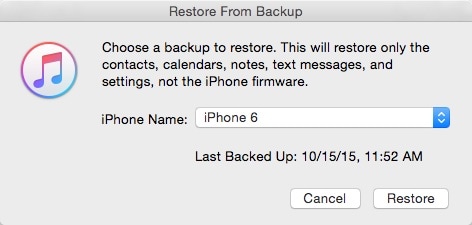
بعد استرداد النسخة الاحتياطية إلى جهاز iPhone، ستفقد جميع البيانات باستثناء البيانات المستردة للتو.
الجزء 6: استرداد جهات اتصال iPhone المفقودة باستخدام Dr.Fone- iOS Data Recovery
إذا لم تساعدك الطرق المذكورة أعلاه في العثور على جهات اتصال iPhone المفقودة، فستساعدك هذه الأداة الخارجية بالتأكيد على حل مشكلة اختفاء جهات اتصال iPhone. ويُعد Dr.Fone - iPhone Data Recovery برنامج استرجاع بيانات ممتاز لاسترداد جميع بياناتك المفقودة، وهو يساعدك في حالة فقدان جهات اتصال iPhone عندما تكون المشكلة ناجمة عن تعطُّل النظام واستعادة إعدادات المصنع والإصابة بالفيروسات وتعطُّل هاتف iPhone والعديد من الأسباب الأخرى.

Dr.Fone - iPhone Data Recovery
أفضل برنامج في السوق لاسترجاع بيانات iPhone وiPad
- يوفر ثلاث طرق لاسترداد بيانات iPhone.
- يفحص أجهزة iOS لاسترداد الصور والفيديوهات وجهات الاتصال والرسائل والملاحظات وغيرها.
- يسمح باستخراج محتوى ملفات النسخ الاحتياطي الموجودة على iCloud أو iTunes ومعاينتها.
- يتيح لك استرداد ما تريده من نسخة iCloud أو iTunes الاحتياطية إلى جهازك أو كمبيوترك.
- متوافق مع أحدث أجهزة iPhone.
فيما يلي خطوات استخدام هذا البرنامج على كمبيوترك لحل مشكلة فقدان جهات اتصال iPhone بمجرد تحميله وتثبيته.
1. شغِّل البرنامج على كمبيوترك وصِل هاتفك به باستخدام كابل USB، ثم اختر "Data Recovery" من واجهة البرنامج الرئيسية.

2. في الشاشة التالية، اضغط على "Start Scan" للبحث عن جميع أنواع البيانات التي اختفت من جهاز iPhone أو iPad.

3. أثناء بحث البرنامج عن جميع البيانات المفقودة، يمكنك إيقاف العملية في حال حُدِّد موقع جهات اتصال iPhone المفقودة.
4. يمكنك الآن رؤية جميع الملفات التي عثر عليها البرنامج بالنقر على "Only Display Deleted Items"، وتستطيع البحث هنا عن جهات الاتصال المفقودة من iPhone واستردادها فقط.

5. أخيراً، حدد جهات الاتصال التي ترغب في استردادها واضغط على "Recover"، وسيظهر لك خيارين هما "Recover to Computer" و"Restore to device" لاسترجاع جهات اتصال iPhone المفقودة. وبعد ذلك، اختر ما يناسبك وانتظر انتهاء العملية.

نحن نوصي بهذا البرنامج الرائع لأنه سهل الاستخدام ويساعدك أيضاً على استرداد البيانات من نسخ iTunes وiCloud الاحتياطية.
في الختام، نودُّ أن نقول أنه في المرة التالية التي ستبحث فيها عن أسباب اختفاء جهات اتصال iPhone أو iPad، يرجى الرجوع إلى هذا المقال واتباع الطرق التي وضحناها للعثور على جميع جهات اتصالك المفقودة. وبالإضافة إلى ذلك، يُنصح بتثبيتDr.Fone toolkit- iOS Data Recovery على كمبيوترك الشخصي لتتمكَّن من حل مشكلة فقدان جهات اتصال iPhone بسرعة وغيرها من مشكلات استرجاع البيانات الأخرى دون أن تفقد أي بيانات.
النسخ الاحتياطي واستعادة الآيفون
- 1 النسخ الاحتياطي للآيفون
- 2 استعادة الآيفون
- استعادة الآيفون من نسخة احتياطية
- آيفون عالق في وضع الاستعادة
- حلول لمشكلة عدم استعادة الآيفون
- استعادة البيانات بعد فشل تحديث iOS
- استعادة الآيباد بعد الجيليبريك
- استعادة الآيفون بعد الجيليبريك
- التراجع عن حذف النصوص في الآيفون
- حل مشاكل استعادة الآيفون
- استعادة بيانات الآيفون بعد ضبط المصنع
- استعادة بيانات الآيفون بوضع الريكفري
- استعادة الصور المحذوفة من الآيفون